电脑键盘打不出字的解锁方法(解决电脑键盘无法输入的常见问题及解决方案)
![]() lee007
2025-05-05 14:49
275
lee007
2025-05-05 14:49
275
在使用电脑过程中,有时候会遇到电脑键盘无法输入的情况,这给我们的工作和学习带来了很多麻烦。为了帮助大家解决这个问题,本文将介绍一些常见的原因以及相应的解锁方法。
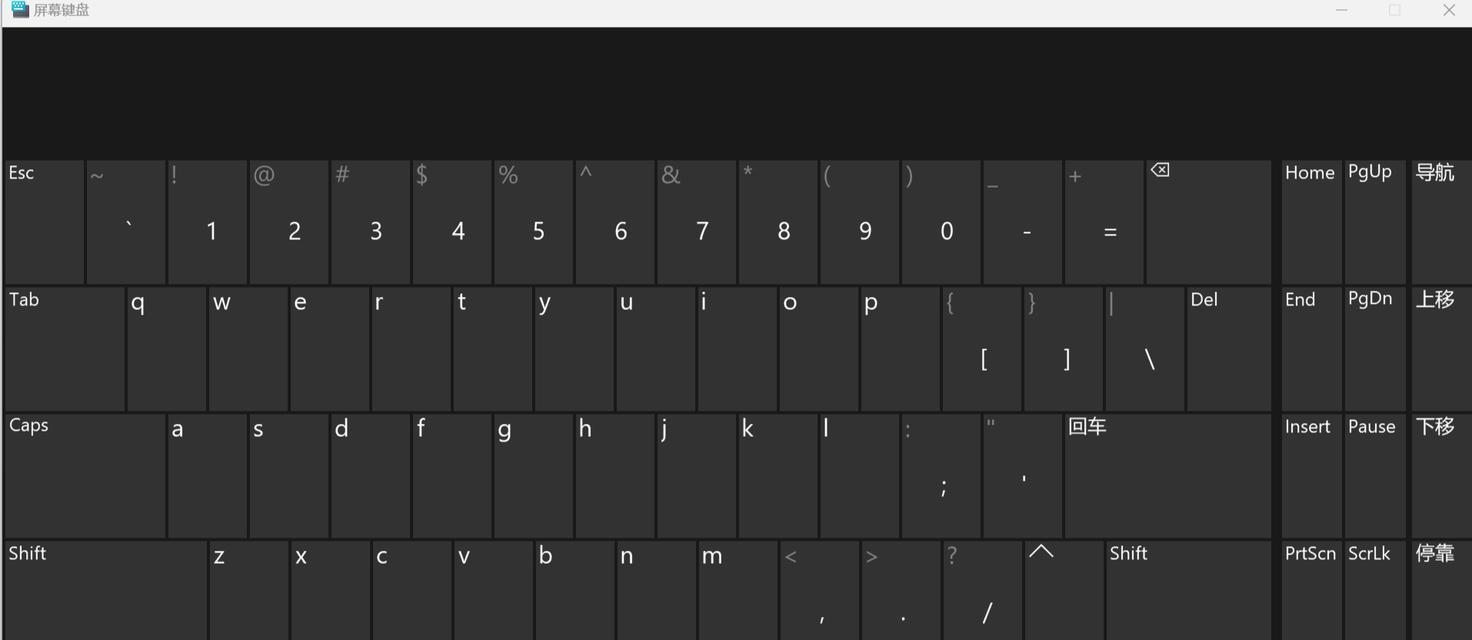
检查键盘连接是否松动
1.键盘连接线是否插紧
有时候键盘连接线会因为长时间使用而松动,导致无法正常输入。首先检查键盘连接线是否插紧,如果没有插紧,重新插入键盘连接线并确保连接牢固。
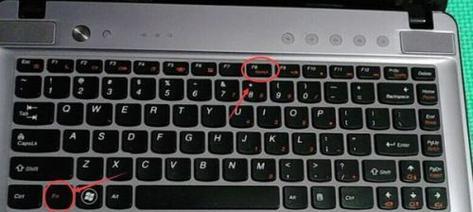
检查电脑是否进入休眠状态
2.检查休眠模式
有时候电脑会自动进入休眠模式,此时键盘无法输入。按下电源按钮,看是否能够唤醒电脑并解决键盘无法输入的问题。
检查键盘是否开启了“大写锁定”
3.检查“大写锁定”按键

有时候键盘上的“大写锁定”按键被误触发,导致键盘无法输入小写字母。按下“大写锁定”按键,看是否能够解决键盘无法输入小写字母的问题。
检查键盘设置是否正确
4.检查输入法设置
有时候因为输入法设置错误,键盘无法正常输入。点击任务栏右下角的输入法图标,检查所选输入法是否正确。
检查电脑是否受到病毒或恶意软件感染
5.进行杀毒查杀
有时候电脑受到病毒或恶意软件感染,会导致键盘无法输入。使用杀毒软件对电脑进行全面扫描,清除可能存在的病毒和恶意软件。
检查键盘驱动程序是否正常
6.更新或重新安装驱动程序
有时候键盘驱动程序出现问题,会导致键盘无法输入。打开设备管理器,找到键盘并右击选择更新驱动程序或卸载后重新安装驱动程序。
检查操作系统是否需要更新
7.检查系统更新
有时候电脑操作系统未及时更新,会导致一些键盘功能无法正常工作。打开设置,检查系统更新,并安装最新的更新补丁。
检查键盘是否有损坏
8.更换键盘
如果经过以上方法仍然无法解决问题,那么很有可能是键盘本身出现了故障。可以尝试更换一个键盘来解决键盘无法输入的问题。
检查其他外部设备是否影响键盘输入
9.拔出其他设备
有时候其他外部设备连接到电脑上,会干扰键盘的输入。拔出其他设备,看是否能够解决键盘无法输入的问题。
检查操作系统是否出现故障
10.重启电脑
有时候操作系统出现故障,会导致键盘无法输入。尝试重启电脑,看是否能够解决问题。
检查键盘是否处于禁用状态
11.启用键盘
有时候键盘被误设置为禁用状态,导致无法输入。进入设备管理器,找到键盘并启用键盘。
检查操作系统语言设置是否正确
12.检查语言设置
有时候操作系统语言设置错误,导致键盘无法正常输入。检查语言设置是否正确,并进行相应的调整。
检查键盘是否被设置为快捷键
13.检查快捷键设置
有时候键盘被设置为某个快捷键,导致无法正常输入。进入控制面板,找到快捷键设置,并将其取消。
检查键盘是否有水或灰尘进入
14.清洁键盘
有时候键盘进入了水或灰尘,导致无法正常输入。将键盘反过来轻轻拍打,或使用吹风机吹拂键盘,清除水和灰尘。
重置电脑系统
15.重置系统
如果以上方法都无法解决问题,那么可以尝试重置电脑系统。重置系统可以将电脑恢复到出厂状态,可能会解决键盘无法输入的问题。
通过本文介绍的解锁方法,我们可以快速解决电脑键盘无法输入的问题。首先要排除键盘连接是否松动、电脑是否进入休眠状态等常见原因,然后检查键盘设置、杀毒查杀、驱动程序更新等问题。如果以上方法均无效,那么可能是键盘本身损坏或者操作系统出现故障,可以尝试更换键盘或者重置电脑系统来解决问题。希望本文能够帮助到大家解决电脑键盘无法输入的困扰。
转载请注明来自装机之友,本文标题:《电脑键盘打不出字的解锁方法(解决电脑键盘无法输入的常见问题及解决方案)》
标签:解锁电脑键盘
- 最近发表
-
- 以本为v6电信怎么样(探索v6电信的发展及应用前景)
- 小米扫地机(小米扫地机的设置与优势解析)
- 华硕A555(性能与耐用性如何?)
- 探索xplay3s1.29.3(发现无限可能,感受音乐的魅力)
- 探索诺基亚原生态安卓(发现诺基亚原生态安卓的关键特点和发展前景)
- 三星A9Pro(领先技术、强劲性能和出色摄影能力,三星A9Pro成为终极选择)
- 三星i9158手机的综合评测(一款性能出色的智能手机)
- Windows10更新系统的优势与步骤(迎接新时代的Windows操作系统,轻松升级)
- 华为950平版(探索华为950平板电脑的卓越性能和多功能特性)
- 华为P10Plus散热性能评测(一款引领散热新标准的旗舰手机)

